TP-Link TL-WR886N路由器无线桥接设置教程
如果家中面积比较大,一台路由器无线信号无法完美覆盖大面积房间,这个时候就可以借助2台无线路由器无线桥接设置,实现无线信号更好的覆盖。今天本文主要介绍下新TP-Link TL-WR8...
如果家中面积比较大,一台路由器无线信号无法完美覆盖大面积房间,这个时候就可以借助2台无线路由器无线桥接设置,实现无线信号更好的覆盖。今天本文主要介绍下新TP-Link TL-WR886N路由器无线桥接设置教程,一起来学习Get起来吧。

TP-Link TL-WR886N路由器无线桥接设置教程
需要注意的是,新款TP-Link TL-WR886N无线桥接设置与老款TP-Link无线桥接设置不同,老款TP-Link路由器设置教程,请参考【TP-LINK无线路由器WDS无线桥接图文教程】。

无线路由器桥接原理示意图
下面用一台新版本的TP-Link TL-WR886N无线路由器为例,来演示介绍新版tplink路由器无线桥接设置方法。
第一步、确定被桥接无线参数
在进行无线桥接设置之前,应该确保你已经知道了,另一台无线路由器的无线名称、无线密码(WWW.PC841.COM)。这2个参数是必须要的,后面在tplink路由器中设置无线桥接的时候,需要用到这2个参数。
注:被桥接的无线路由器,可以是TP-Link的,也可以是其它品牌的无线路由器,这个并没有影响的。
第二步、TP-Link TL-WR886N置桥接
1、连接准备
把你的新版TP-Link路由器插上电源,电脑用网线连接到TP-Link路由器的LAN接口。
2、登录到管理页面
打开电脑中的浏览器,在浏览器中输入:tplogin.cn 打开登录页面——>输入“管理员密码”,登录到新版tplink路由器的设置页面,如图所示。
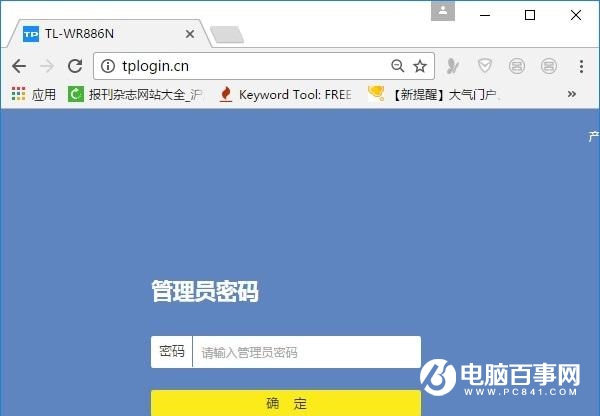
提示:新版TP-Link路由器的“管理员密码”,是第一次设置该路由器时,用户自己设置的一个密码。如果忘记了“管理员密码”,就只能把路由器恢复出厂设置来解决了。
3、启用无线桥接设置
在新版TP-Link TL-WR886N路由器的管理页面,点击“应用管理”选项打开,如下图所示。
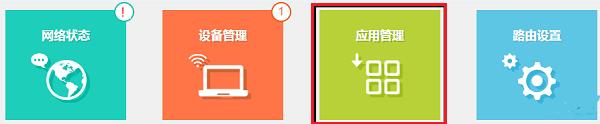
然后点击“无线桥接”选项打开,如下图所示。


TL-WR886N路由器恢复出厂设置教程 TP-Link路由器怎么重置
家中一台今年买的TP-Link TL-WR886N新款路由器在使用一段时间后,经常会出现卡顿、掉线、不稳定等现象,经常需要恢复出厂重置才能解决,小编也是第一次遇到这种不稳定的路由器,颇...

TP-Link TL-WDR6300路由器设置教程 TL-WDR6300怎么设置?
TP-Link路由器相信很多朋友都不会陌生,最近家中刚好换了一台新款TP-Link TL-WDR6300无线路由器,配备2.4Ghz和5Ghz双频WiFi,下面小编就来详细介绍下TP-Link TL-WDR6300设置教程,...

无线路由器安装与设置全攻略 三分钟学会所有路由器设置
下面今天就带来一篇详尽的无线路由器安装与设置全攻略,三分钟学会路由器各参数功能及设置,轻松解决小白折腾半天未设置好,最后还是花钱请人来解决的尴尬! 三分钟学会所有路由器...

提升WiFi信号方法 无线路由器摆放位置小技巧和注意事项
WiFi越用越慢,有人认为是路由器有问题,比如蹭网、无线路由器本身问题等。但其实与路由器的错误摆放,也有很大关系。由于WiFi发射的信号其实就是无线电波,与手机或收音机发射出...

路由器设置关闭SSID隐藏WiFi教程 WiFi怎么隐藏起来?
辐射无处不在,WiFi、手机辐射等等,其实这些辐射都比较小,对宝宝影响微乎其微,但如果邻居孕妇有提出,我们真的有必要争吵,影响邻居感情吗?其实大可不必,只要设置一下隐藏WiFi,既不影响...
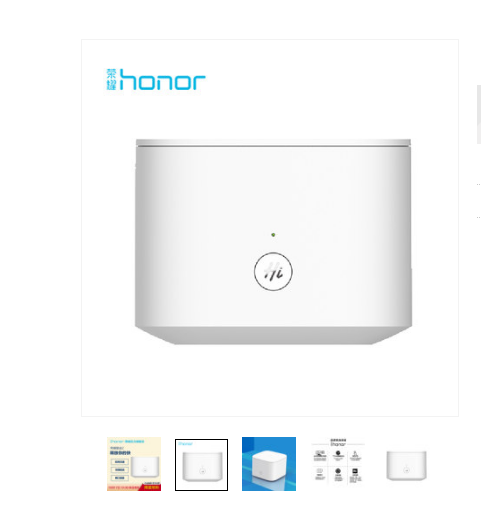
荣耀路由器2优缺点详细评测 外观小巧,使用方便
这款荣耀新路由究竟怎么样呢?值不值得买?很多朋友有此疑问,下面小编就为大家介绍一下,感兴趣的朋友不妨一起来看看吧。作为第二代荣耀路由器,智能化有了明显的提升。荣耀路由2新...

